Προσπαθείτε να δημιουργήσετε περισσότερο χώρο στις Φωτογραφίες Google διαγράφοντας εικόνες χωρίς τις οποίες μπορείτε να ζήσετε. Μπορείτε να ξεκινήσετε με τις θολές ή τις πανομοιότυπες εικόνες. Αλλά αν το κάνετε αυτό βιαστικά, μπορεί να καταλήξετε να σβήσετε φωτογραφίες που θέλετε να κρατήσετε κατά λάθος. Τα καλά νέα είναι ότι δεν χάθηκαν όλα επειδή μπορείτε να ανακτήσετε γρήγορα αυτές τις φωτογραφίες που διαγράψατε.
Ανάκτηση διαγραμμένων εικόνων από το Google Photos
Να θυμάστε ότι οι εικόνες που μπορείτε να ανακτήσετε είναι αυτές που στείλατε στον κάδο απορριμμάτων. Η Google σβήνει τις εικόνες στον κάδο απορριμμάτων μετά από ένα μήνα. Έχετε τον χρόνο να πάτε στα σκουπίδια και να ανακτήσετε τις εικόνες. Αλλά αν βγάλατε τα σκουπίδια και σβήσετε όλες τις εικόνες και τα βίντεο, δεν θα μπορείτε να τα ανακτήσετε. Όταν το κάνετε, αυτό το Google σάς δείχνει ότι διαγράφετε οριστικά τις εικόνες ή τα βίντεο. Μπορείτε να πάρετε αυτές τις φωτογραφίες πίσω αν δεν τις έχετε βγάλει στα σκουπίδια.
Μπορείτε να ανακτήσετε τις εικόνες χρησιμοποιώντας τον υπολογιστή ή την κινητή συσκευή σας. Μόλις είστε στο Google Photos, αναζητήστε και κάντε κλικ στην επιλογή Κάδος απορριμμάτων από τις επιλογές στα αριστερά σας.
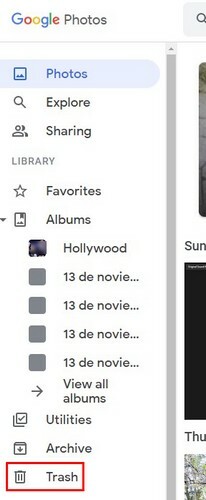
Μόλις βρεθείτε στον κάδο απορριμμάτων, ξεκινήστε να επιλέγετε τις εικόνες ή τα βίντεο που θέλετε να ανακτήσετε. Όταν τελειώσετε, κάντε κλικ στην επιλογή Επαναφορά που θα βρίσκεται στην επάνω δεξιά γωνία της οθόνης σας. Θα δείτε ένα μήνυμα επιβεβαίωσης, αλλά μόλις το ξεπεράσετε, θα έχετε πίσω τις φωτογραφίες ή τα βίντεό σας. Αυτό είναι το μόνο που υπάρχει σε αυτό. Την επόμενη φορά που θα διαγράψετε εικόνες κατά λάθος, ξέρετε πώς να τις επαναφέρετε.
Πώς να ανακτήσετε τα διαγραμμένα βίντεο/εικόνες από το Google Photos στο Android
Μπορείτε επίσης να ανακτήσετε τις διαγραμμένες εικόνες και τα βίντεό σας από τη συσκευή σας Android. Όταν ανοίγετε την εφαρμογή Google Photos, πατήστε την επιλογή Βιβλιοθήκη κάτω δεξιά, ακολουθούμενη από την επιλογή Κάδος στο επάνω μέρος. Μόλις βρεθείτε στον Κάδο απορριμμάτων, πατήστε παρατεταμένα την εικόνα ή το βίντεο που θέλετε να ανακτήσετε και πατήστε την επιλογή Επαναφορά κάτω δεξιά.
Περαιτέρω ανάγνωση
Εάν θέλετε να συνεχίσετε να διαβάζετε για τις Φωτογραφίες Google, μπορείτε να δείτε πώς μπορείτε να κατεβάσετε πολλές εικόνες και πως μπορείς δημιουργήστε ένα άλμπουμ με βάση το πρόσωπο κάποιου. Ένα άλλο πράγμα που μπορείτε να μάθετε να κάνετε στις Φωτογραφίες Google είναι πώς μπορείτε να προσαρμόσετε τις αναμνήσεις σας, και αν έχετε διάφορα βίντεο που θέλετε να συνδέσετε, υπάρχει και άρθρο για αυτό.
Επειδή υπάρχουν πάντα βίντεο και φωτογραφίες που θέλετε να προστατέψετε, δείτε πώς μπορείτε να δημιουργήσετε έναν κλειδωμένο φάκελο στις Φωτογραφίες Google. Και αν υπάρχουν φωτογραφίες που θέλετε να ανεβάσετε σε υψηλή ποιότητα, είναι επίσης δυνατό.
συμπέρασμα
Το Google Photos σάς δίνει έναν μήνα για να ανακτήσετε φωτογραφίες ή βίντεο που στείλατε στον κάδο απορριμμάτων. Αν ξεχάσετε, δεν υπάρχει τρόπος να τα ανακτήσετε. Για να εξοικονομήσετε χώρο, μπορεί να μπείτε στον πειρασμό να διαγράψετε τα πάντα μόνοι σας, αλλά αν το κάνετε αυτό, θα αφήσετε ακόμα λιγότερο χρόνο στον εαυτό σας εάν χρειαστεί να ανακτήσετε μια εικόνα. Αν δεν πλησιάζετε το όριο του αποθηκευτικού σας χώρου, σκεφτείτε να αφήσετε τη διαγραφή στην Google.
Όπως μπορείτε να δείτε, μπορείτε να ανακτήσετε οτιδήποτε στείλατε στον κάδο απορριμμάτων με μερικά κλικ εδώ και εκεί. Επειδή ποτέ δεν ξέρετε πότε μπορεί να χρειαστεί να ανακτήσετε κάτι, είναι καλύτερο να το αφήσετε στην Google να διαγράψει τα πάντα όταν τελειώσει ο χρόνος. Λοιπόν, πόσες φωτογραφίες χρειάστηκες για να ανακτήσεις; Μοιραστείτε τις σκέψεις σας στα παρακάτω σχόλια και μην ξεχάσετε να μοιραστείτε το άρθρο με άλλους στα μέσα κοινωνικής δικτύωσης.